
Slik installerer du Android APK-apper til Amazfit Pace the Easy Way
Jeg har brukt Amazfit Pace i fleremåneder, og selv om mange smartklokker har blitt introdusert i markedet, er tempoet fremdeles en enorm konkurrent, når det gjelder design, spesifikasjoner og funksjonalitet, er det en ekstra programvareoppgradering de siste månedene som gir mer funksjonalitet og blir en fler- sports smartklokke.
Det er en flott smartklokke fra Huami, antar deslå det riktig med Pace, en fullt funksjonell treningssporing med vakker design, lang batterilevetid, men likevel til en overkommelig pris, langt fra dyre smartklokker fra andre kjente merker.
Med populariteten til Amazfit Pace, fanshar vært på utkikk etter måter å bruke tempoet til sitt fulle potensiale, som å finjustere fastvaren og installere nyttige apper til tempoet. Ja, du leser det riktig, du kan installere tredjepartsapper til Amazfit Pace. For de av dere som ikke har prøvd det ennå, nedenfor er en kort veiledning om hvordan du installerer en Android-app (.APK) til Amazfit Pace, så langt er det en av de enkleste måtene å installere en APK-app på Pace. . Så sjekk ut vår trinnvise veiledning nedenfor.
For å installere en Android-app til Amazfit Pace, må du fylle de spesifiserte kravene nedenfor.
- Last ned en prøve APK for tempoet ditt, her er en Google-ark med noen eksempler på kompatible APK-filer for tempoet ditt, åpne arket og last ned ønsket app, bare åpne / kopier lenken i nettleseren din for å laste ned filen.
- Last ned installasjonsprogrammet for Android, du trenger dette for å installere den nedlastede appen for Amazfit Pace. Den nåværende versjonen er APK Installer 3.5 Last ned lenke her
- Last ned ADB-driveren bare i tilfelle Android-appinstallatøren ikke vil kunne oppdage Pace-enheten din. Velg ADB Driver Installer (Universal) Automatisert installer universell ADB-driver.
Hvis du laster ned alle filene, kan du begynne å laste opp appen nå til Amazfit Pace. Her er trinnvis prosess.

- Åpne APK Installer, klikk på knappen "Enhet"øverst til høyre i vinduet vises et vindu. Hvis driveren din er riktig installert, vil Amazfit Pace-enheten vises på listen over enheter. Hvis ikke, følg instruksjonene nedenfor (#A) før du fortsetter til trinn 2.
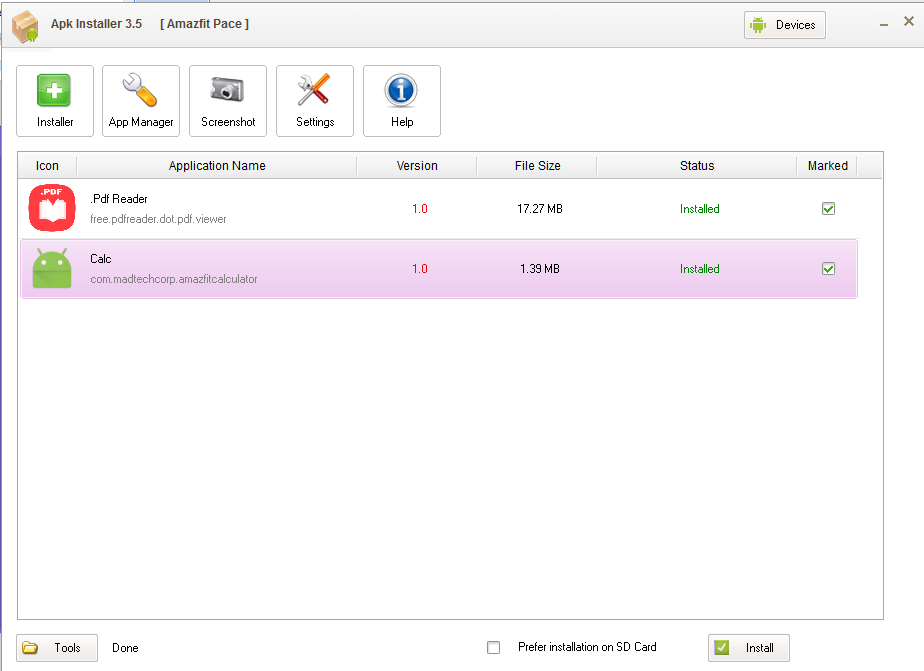
2. Når enheten er oppdaget, er det på tide å laste inn Android-appene dine, klikk på knappen "Verktøy" nederst til venstre i vinduene, velg "Åpne APK-filer", finn og last inn Android-appene dine.
3. Når APK-en er lastet inn i windows, velger du installasjonsknappen nederst til høyre i applikasjonen.
4. Det er det, du har vellykket installert en APK-fil til Amazfit Pace, sjekk den installerte appen i Amazfit Pace.
#A Bare i tilfelle Android APK-installatøren ikke kan oppdage Amazfit Pace
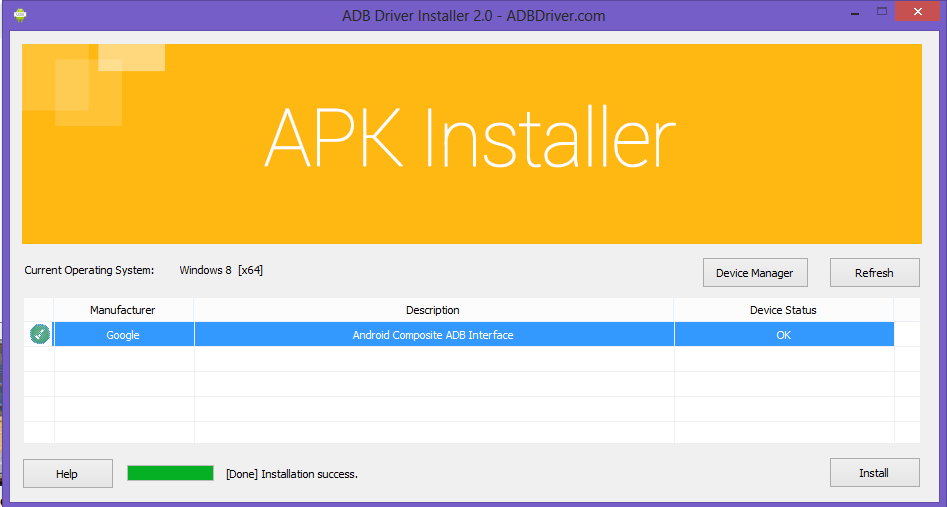
Last ned ADB (Android Device Driver), installerden nødvendige sjåføren, bare følg instruksjonene. Du må kanskje starte datamaskinen på nytt for å stille inn enheten til å godta installasjonen av nødvendige drivere. Under en omstart er det noen instruksjoner som lar deg godta eller deaktivere bekreftelse og bekreftelse av driver / enhetssignatur.
Hvis harddiskinstallasjonen mislykkes, kan du prøve å installere Intel Android-driverpakken, den handler om 8,89 MB. (for Intel-prosessorer)
Kompatibel med Microsoft Windows *
Windows 10 (32/64-bit), Windows 8.1 (32/64-bit), Windows 8 (32/64-bit), Windows 7 (32/64-bit), Windows Vista (32/64-bit), Windows XP (bare 32-bit)
Last ned lenke for Intel Android Driver
Vær oppmerksom på at det er en mulighetkan murstein tempoet ditt, så installer bare appene som er testet, eller hvis du ikke er sikker på hva du gjør, ikke fortsett, installer på egen risiko.








![[Deal] Xiaomi Mi Band 2 19% AV](/images/Wearable-Deals/Deal-Xiaomi-Mi-Band-2-19-OFF_3223.jpg)
![[Deal] NO.1 G5 Smartwatch 67% AVSLAG](/images/Wearable-Deals/Deal-NO.1-G5-Smartwatch-67-OFF_3210.jpg)
![[Deal] NO.1 G6 Smartwatch - Bare $ 19 på Geekbuying!](/images/Wearable-Deals/Deal-NO.1-G6-Smartwatch-Only-19-at-Geekbuying_3168.jpg)


